MeshPart gli oggetti sono discendenti della classe BasePart .Rappresentano mesh , che sono raccolte di vertici, bordi e facce che compongono un oggetto 3D.A differenza delle parti, che puoi creare direttamente in Studio, devi utilizzare un'applicazione di modellazione di terze parti come Blender o Maya per creare mesh, quindi importarle in Studio come oggetti MeshPart.
Dopo aver importato una mesh in Studio, puoi personalizzare le sue proprietà di rendering, come texture, livello di dettaglio e fedeltà alle collisioni.Oltre a importare le tue maglie, puoi anche navigare e selezionare da maglie caricate dall'utente utilizzando il Creator Store.
Roblox supporta molti tipi di mesh, a patto che aderiscono alle specifiche mesh generali generali.Una mesh di base consiste in almeno un oggetto mesh e una Struttura:

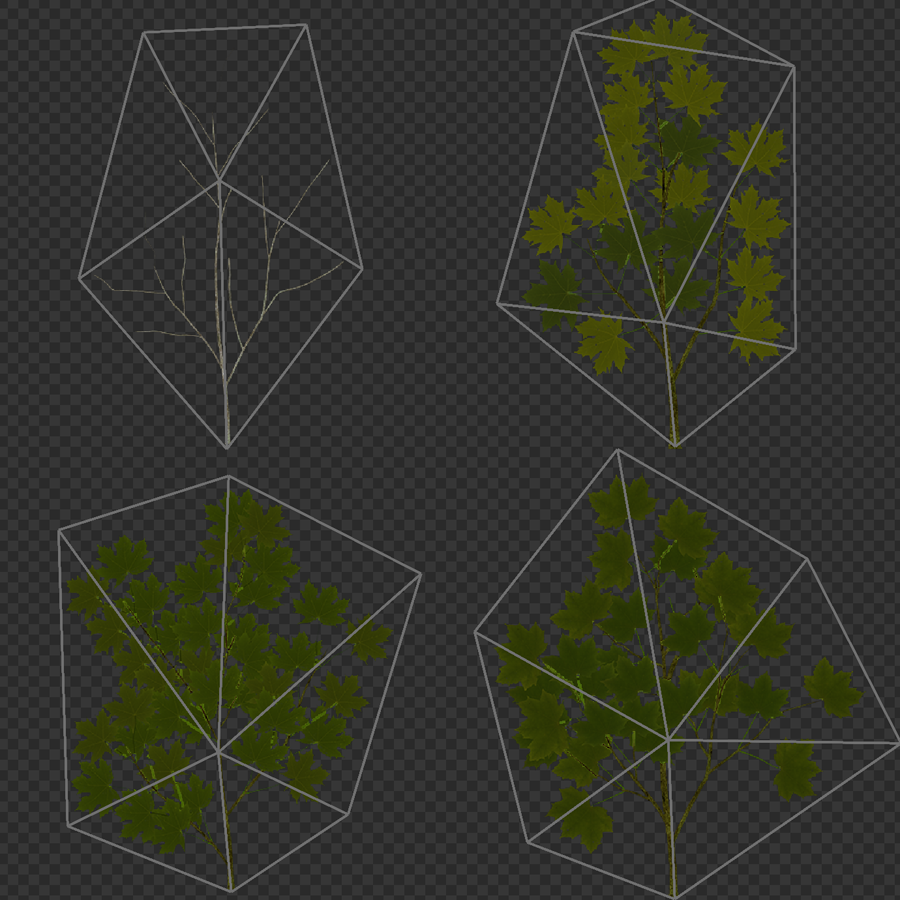

Studio supporta anche mesh con componenti per creare modelli di personaggi avatar o accessori, come rigging e skinning dati.
Importa mesh
Puoi importare mesh in Studio utilizzando il 3D Importer.Con questo strumento, puoi visualizzare e esaminare le maglie prima di importarle nello spazio di lavoro o nella Toolbox, come verificare la Struttura, il rigging, la appiattimentoe i dati di animazione.Indica anche problemi e rifiuta le maglie con errore.
Se il file mesh che stai importando contiene oggetti utilizzando convenzioni di denominazione specifiche o contiene dati di animazione facciale, il 3D Importer li rileva e li converte automaticamente in seguenti oggetti invece di MeshPart :
- Attachment — Oggetti con _Att alla fine dei loro nomi.
- WrapTarget — Oggetti con _OuterCage alla fine dei loro nomi.
- WrapLayer — Oggetti con entrambi _InnerCage``_OuterCage alla fine dei loro nomi.
- FaceControls — Oggetti che contengono la testa del personaggio dell'avatar e i dati di animazione facciale appropriati.
Se vuoi importare in blocco mesh insieme a risorse non 3D, come immagini e audio/suono, puoi usare il Gestore risorse; tieni presente, tuttavia, che non supporta l'importazione di mesh con rigging, appiattimentoe animazioni, accessori o personaggi con animazioni facciali.
Personalizza i mesh
A differenza delle parti di base, le maglie hanno più opzioni di personalizzazione che puoi regolare per una fedeltà di rendering avanzata.
Testura
Texture determinano l'aspetto visivo delle maglie.Studio ti consente di applicare una texture utilizzando la ProprietàMeshPart.TextureID o applicare fino a quattro texture di rendering fisicamente basate (PRB) all'interno di un oggetto figlio SurfaceAppearance o MaterialVariant della Mesh, maglia.Le texture PBR ti consentono di rappresentare realistiche ombre e illuminazione utilizzando più tipi di immagini di texture o mappe su un singolo oggetto.
Studio supporta quattro mappe di texture PBR, ciascuna corrispondente a una caratteristica visiva dell'aspetto della superficie di un oggetto.Unire più mappe di texture può simulare più accuratamente il colore, la ruvidità e la riflettanza in qualsiasi Ambientedi illuminazione e migliorare gli elementi visivi delle tue risorse e dell'Ambiente.Per ulteriori informazioni sulle texture PBR e sulle mappe delle texture, vedi Texture PBR.


Puoi applicare le texture PBR utilizzando uno dei seguenti oggetti:
- SurfaceAppearance — Applica le texture PBR alla superficie mesh e non influisce sulla sua geometria.
- MaterialVariant — Rappresenta un materiale personalizzato che non solo applica le texture PBR alla superficie mesh, ma aggiunge anche proprietà fisiche.
Per aggiungere le texture PBR a una Mesh, maglia:
- Nella finestra Explorer , passa il mouse sull'oggetto MeshPart.Fai clic sul pulsante ⊕ e seleziona Aspetto superficie o Materiale variante .
- Nella finestra Proprietà , modifica le proprietà corrispondenti alle mappe di texture PBR.
Livello di dettaglio
Puoi controllare dinamicamente il livello di dettaglio di una Mesh, magliautilizzando la sua ProprietàEnum.RenderFidelity.Il valore predefinito è Automatic , il che significa che il dettaglio della Mesh, magliaè basato sulla sua distanza dalla fotocamera come descritto nella seguente tabella.
| Distanza dalla telecamera | Rendere la fedeltà | Esempio |
|---|---|---|
| Meno di 250 borchie | Più alto |  |
| 250-500 metri | Medio |  |
| 500 o più borchie | Più basso |  |
Fiducia della collisione
La fedeltà della collisione determina quanto strettamente la rappresentazione visiva di una mesh corrisponde ai suoi confini fisici.La proprietà MeshPart.CollisionFidelity ha le seguenti opzioni, in ordine di fedeltà e impatto sulle prestazioni dal più basso al più alto:
- Scatola — Crea una Quadro di selezionedi collisione vincolante, ideale per oggetti piccoli o non interattivi.
- Scafo — Genera uno scafo convex, adatto per oggetti con depressioni o cavità meno pronunciate.
- Predefinito — Produce una forma di collisione approssimativa che supporta la concavità, adatta per oggetti complessi con esigenze di interazione semi-finite.
- PreciseConvexDecomposition — Offre la fedeltà più precisa ma ancora non una rappresentazione 1:1 del visivo.Questa opzione ha il costo di performance più elevato e richiede più tempo per il motore per calcolare.

Per maggiori informazioni sull'impatto delle prestazioni delle opzioni di fedeltà della collisione e su come mitigarle, vedi Migliora le prestazioni.Per una panoramica approfondita su come scegliere un'opzione di fedeltà alla collisione che bilancia i requisiti di precisione e prestazioni, vedi Imposta i parametri di fisica e rendering.
Raddrizzamento e appiattimento
Rigging è il processo di connessione di una mesh con un Piattaforma di testscheletro posizionabile interno.Le maglie rinforzate consentono alle superfici di mesh di ruotare e muoversi utilizzando le ossa interne all'interno di un modello, come il ginocchio o il gomito di un personaggio. Skinning una mesh rigata consente all'oggetto mesh rigata di deformarsi, distendersi e piegarsi in modo più realistico.
Per maggiori informazioni su rigging e appiattimento, vedi Rigging e skinning.Dopo aver rigettato una Mesh, maglia, puoi aggiungere animazioni e pose ad essa utilizzando l'Editor di Animazione.Vedi Crea un'animazione per ulteriori informazioni.Anche le risorse 3D del mercato, come l'abbigliamento per avatar e i corpi, richiedono rigging e appiattimento.Vedi Avatar per ulteriori informazioni sui requisiti per le risorse del Marketplace.